Как убрать рекламу от гугл в андроиде. Как убрать рекламу на андроиде если выскакивает. Как удалить рекламный блок на Ютуб
Всплывающие окна с рекламными объявлениями крайне расстраивают на рабочем столе, но иногда эта проблема встречается и на мобильных устройствах. Если вы устали от всплывающих окон, на вашем телефоне с Android, я объясню, как вы можете их заблокировать.
Всплывающие окна с объявлениями обычно входят в одну из трех форм:
- Когда вы просматриваете веб-страницы
- Полноэкранные объявления в приложениях
- Объявления в области уведомлений
Давайте обсудим каждую из них, чтобы помочь вам победить всплывающие окна на Android.
Если посещаемые вами сайты регулярно публикуют всплывающие объявления, вы можете отключить их несколькими способами.
Встроенные функции Chrome
Поскольку Chrome является браузером Android по умолчанию, и вы, вероятно, часто его используете, имеет смысл сначала отключить всплывающие окна в нем. Чтобы изменить его настройки, откройте Chrome и нажмите кнопку «Трехточечное меню». Выберите «Настройки». Затем перейдите к настройкам сайта.

В этом меню вы увидите список настроек, влияющих на взаимодействие веб-сайтов с вашим устройством. Нажмите вкладку «Всплывающие окна» и убедитесь, что для ползунка установлено значение «Блокировать всплывающие окна». Вот и все.
Еще один шаг, который вы можете предпринять, чтобы остановить всплывающие окна в Chrome, - это режим сохранения данных. В то время как его основная цель заключается в сокращении объема мобильных данных, включение этого режима также снимает ненужные элементы с веб-сайтов. Чтобы включить его, перейдите в Меню> Настройки> Экономия трафика и переключите ползунок в положении «Вкл.».

Естественно, всплывающие окна не важны для просмотра содержимого страницы, но включение этого параметра может привести к тому, что некоторые веб-сайты будут выглядеть странно, вы можете решить, стоит ли это того.
Попробуйте Opera
Если вы не привержены Chrome, попытка использования другого браузера - отличный вариант для блокировки всплывающих окон. Один из лучших вариантов - Opera, который автоматически блокирует всплывающие окна и другие неприятные материалы при просмотре. Opera - это надежный браузер в любом случае, так что вам нечего терять.
У вас есть два варианта использования Opera на Android. Стандартный браузер Opera предлагает большинство функций, в то время как Opera Mini - это более тонкий пакет. Он занимает гораздо меньше места на вашем телефоне и сжимает веб-страницы для сохранения данных. Оба блокируют всплывающие окна, поэтому дайте им обоим шанс и выберите тот который вам понравится больше.
Блокирование всплывающих окон в полноэкранном режиме
Мы выяснили, как остановить всплывающие окна, появляющиеся в вашем браузере, но как насчет всплывающих окон, которые возникают при использовании других приложений или просто при просмотре вашего домашнего экрана?
Всплывающие окна в отдельном приложении
Если вы видите всплывающие окна, когда играете в определенную игру или используете приложение, скорее всего, виновником является это самое приложение. В этих случаях вам нужно решить, стоит ли использовать приложение, несмотря на рекламу. Объявления помогают разработчикам зарабатывать деньги из бесплатных приложений, но вы, возможно, не захотите мириться с навязчивыми всплывающими окнами.
Чтобы остановить всплывающие объявления в приложении, вы можете приобрести Pro версию или версию приложения без рекламы. Обычно вы найдете их как отдельную загрузку в Google Play или как покупку в приложении. К сожалению, не каждый разработчик их предлагает.
Помимо покупки платной версии, единственный способ заблокировать всплывающие окна внутри приложения - это прекратить его использование. Вы можете также перевести свой телефон в «режим полета», чтобы остановить рекламу в любом приложении или игре , но это не поможет, если для работы приложения требуется доступ в Интернет.
Всплывающие окна из неизвестных источников
Всплывающие окна, которые появляются, когда вы используете другое приложение, ужасны и раздражают. В этой проблеме самое важное выяснить, какое приложение отображает всплывающие окна.
Для начала просмотрите все приложения, которые вы только что установили. Возможно, одно из них вредоносное и вызывает всплывающие окна.
Такие приложения как «системные чистящие средства» и «коллекции обоев», очень часто поставляются с рекламными объявлениями и могут быть вашей проблемой. Просмотрите последние отзывы о приложениях, в которых вы не уверены, и посмотрите, не жаловались ли другие пользователи на всплывающие окна. Удалите все проблемные приложения и проверьте, остаются ли всплывающие окна.
Если это не устранит проблему, следующим шагом будет проверка того, какие приложения имеют разрешение на появление в других приложениях. Откройте «Настройки»> «Приложения и уведомления»> «Дополнительно»> «Специальный доступ к приложениям»> «Просмотр по другим приложениям». Здесь вы увидите все установленные приложения, на которые вы дали разрешение, даже если вы их не используете.
Просмотрите список и выясните, не кажется ли что-то подозрительным. В некоторых приложениях есть законные основания для привлечения других. Например, ваше приложение SMS может иметь окно быстрого ответа, или вы можете использовать менеджер паролей, который заполняет другие приложения. Но если вы видите приложение, у которого не должно быть разрешения, коснитесь его и установите параметр «Разрешить отображение в других приложениях» на значение «Выкл.».
Вот почему так важно быть осторожным в разрешениях для приложений. Если вы никогда не даете разрешение приложениям делать что-то опасное, это значительно снижает риск.
Сканирование вредоносных программ
Если у вас по-прежнему возникают проблемы со всплывающими окнами после удаления проблемных приложений и устранения разрешения на отображение по другим приложениям, вы должны запустить проверку на наличие вирусов. Это особенно важно, если вы установили приложения не из Google Play. Загрузка приложений из теневых источников может привести к проблемам.
Вам не нужно постоянно иметь антивирусное приложение, установленное на вашем телефоне. Но если вы достигли этого момента и по-прежнему страдаете от всплывающих окон, стоит просто установить его для запуска сканирования. Malwarebytes для Android - это достойный выбор - загрузите его и запустите сканирование, чтобы проверить наличие заражения. Вам не нужно платить за премиальный сервис.
Если Malwarebytes ничего не найдет, вероятно, вам придется сбросить все настройки до заводских.
Хотя технические всплывающие окна не отображаются, уведомления по-прежнему остаются проблемой и столь же раздражающей. Если вы видите спам в области уведомлений, быстрое переключение переключателя может закрыть их навсегда. Эти инструкции будут немного отличаться в зависимости от используемой вами версии Android.
Выдвиньте верхнюю часть экрана, чтобы открыть область уведомлений. После долгого нажатия на соответствующем уведомлении, вы должны увидеть имя приложения, ответственного за него.
В зависимости от версии Android вашего устройства, вы можете нажать кнопку «о приложении», чтобы перейти к настройкам уведомлений этого приложения. В любой новой версии Android вы также можете посетить «Настройки»> «Приложения» и нажать имя приложения, чтобы открыть эти настройки.

В Android 7.0 Oreo выберите опцию уведомлений о приложении, чтобы изменить определенные настройки уведомлений. В Android 6.0 Marshmallow вам нужно будет нажать кнопку «Уведомления», а затем выберите «Блокировать все», чтобы остановить уведомления. Пользователи Android 5.0 Lollipop могут просто снять флажок «Показать оповещения».
Если вы не хотите скрывать каждое уведомление из приложения, вам придется погрузиться в его конкретные настройки. Найдите значок шестеренки или трехточечное меню со строкой «Настройки». В заголовке уведомлений может быть опция отключения некоторых видов уведомлений.
Например, чтобы отключить новые уведомления раздражающего трейлера приложения IMDb, вы должны нажать значок человека в правом верхнем углу, а затем нажать трехточечное меню, а затем Настройки. Выберите «Настройки уведомлений», и вы можете отключить рекламу трейлера.
Всплывающие окна Android, побеждены!
Мы рассмотрели, как остановить три основных типа всплывающих окон на Android. Независимо от того, откуда берутся эти объявления на вашем устройстве, вы будете знать, как с ними бороться.
Стоит отметить, что объявления позволяют онлайн-издателям и разработчикам приложений предлагать свой контент бесплатно и все равно зарабатывать деньги. Без рекламы вам придется платить за приложения и информацию, которые мы принимаем как должное. Поэтому, блокируя всплывающие окна, безусловно, важно, помнить, что рекламные объявления влияют на качество веб-сайтов и мобильных приложений. На моем блоге также есть рекламные объявления, благодаря им я зарабатываю деньги и могу и дальше продолжать делиться с вами своими знаниями и опытом.
Вы обнаруживали всплывающие окна на вашем телефоне Android? Представленные в этой статье методы работали для их блокировки? Поделитесь своими впечатлениями и советами в комментариях!
В последние годы, количество мобильной рекламы выросло в разы. Практический каждый пользователь iOS или Android сталкивается с баннерами в своих устройствах. В сегодняшней статье мы подробно разберем причины появления рекламы на телефоне, а также рассмотрим все эффективные методы удаления всплывающих окон на весь экран из устройств.
Что за реклама может всплывать?
Давайте сразу разберем типы баннеров, которые могут всплывать на телефоне. Уже давно нет четкого понятия, что такие окна появляются из-за вирусов. Сегодня практически все приложения, включая прошивку телефона, напичканы рекламой. Вот основные источники выскакивающих окон:
Как убрать выскакивающие окна из телефона?
Что бы вычислить источник баннера и удалить его, вам потребуется сделать несколько шагов и проверить некоторые опции и функции телефона. Необходимо учитывать и версию вашей прошивки. Например, на Андроидах с 5.0, 6.0, 7.0 и выше принцип действия будет немного отличаться от той же 4-й версии. Это обусловлено тем, что защита прошивок от Google была улучшена и вирусы стали действовать по другому.
Начните с удаления Push-рекламы
Push-реклама проявляется в виде спам-баннеров в области уведомлений (шторке). В заголовке таких баннеров всегда указан браузер и сайт, который транслирует этот спам. Такая реклама легко закрывается, однако через некоторое время она снова забивает меню уведомлений, порядком нагружая Андроид. В данный момент это самая распространенная проблема у владельцев Android.

Появляется такая пуш-реклама из-за того, что вы сами дали разрешение на её трансляцию. Наверное, на многих сайтах вы встречали всплывающее окошко, которое предлагает активировать получение новостей. У вас имеется выбор «Разрешить» или «Блокировать». Если вы по неосторожности разрешили сайту транслировать новость — он автоматически прописывается в настройке браузера и начинает закидывать телефон спамом.

На прочих мобильных браузерах процесс отключения схож с Хромом. Все интуитивно понятно — ищите настройки уведомлений от сайтов. Старайтесь в будущем не подтверждать рассылку на сторонних сайтах — всегда жмите «Блокировать».
Первоначальная проверка системы

Проверка сторонними утилитами

Важное про сброс настроек
Если все вышеуказанные проверки не помогли, а окна все равно выскакивают на телефоне — делайте общий сброс Андроида (iOS). Такая глобальная очистка сотрет все, а телефон заметно ускорится и удалит все источники рекламы.
После такого сброса не забудьте поставить актуальные апдейты для системы. Открывайте «Настройки» — «О телефоне» — «Обновление ПО».
Заключение
Все эти шаги должны убрать/скрыть/удалить/заблокировать постоянно выскакивающую рекламу на телефоне. В зависимости от модели устройства и версии OS, пути к некоторым функциям могут отличаться — тут действуйте интуитивно. Если вы используете левую прошивку, выпущенной «мастером» на коленке, то лучше установить на телефон проверенную или официальную прошивку. Если возникли сложности с каким-либо пунктом — смело пишите в комментарии, мы Вам постараемся помочь.
На чтение 2 мин. Опубликовано 20.03.2019
Привет! Сегодня я покажу вам как убрать всплывающую рекламу на телефоне андроид. Вы можете очень просто и быстро отключить рекламу из push уведомлений. На вашем смартфоне выскакивает реклама? Значит вы подписались на неё на сайте в браузере гугл или яндекс, её можно удалить. Некоторые обманным путём заставляют подписываться на спам уведомления с рекламой. Смотрите инструкцию далее и пишите комментарии, если у вас есть вопросы. Поехали!)
Смотрите как выглядит пуш реклама в андроид на самсунг галакси (на остальных смартфонах тоже самое). Мне пришло уведомление. Но я намеренно подписался на неё, чтобы показать пример. Под изображением справа нажмите на вкладку Настройки сайта.

В открывшемся окне подтвердите выполнение операции. Всё готово. Будут удалены все данные этого веб-сайта, файлы cookie и заданные разрешения на получение уведомлений, в которых и высылается реклама на ваш телефон.

Что делать, если у вас нет данной вкладки под рекламой. Откройте браузер гугл хром, на главной странице, вверху справа нажмите на кнопку меню (три точки).

В открывшемся окне нажмите на вкладку Настройки.



Здесь вам покажут заблокированные и разрешённые сайты, на push уведомления которых вы подписались. Вы могли подписаться даже не подозревая, что будете получать спам-рекламу. Нажмите по адресу сайта.

Всё готово. Здесь нужно точно также, как я показывал в начале, нажать на кнопку Очистить и сбросить, затем подтвердить.

Теперь вы не будете получать всплывающую шокирующую рекламу на свой телефон андроид.
Остались вопросы? Напиши комментарий! Удачи!
Всплывающая реклама часто появляется на Android телефонах, мешая прохождению игр, запуску приложений или сёрфингу в Сети. О том, как избавиться от рекламы на Андроиде, о способах блокировки назойливого контента в телефоне подробно расскажет .
Почему появляется всплывающая реклама в играх и программах
Операционная система Android имеет открытый исходный код, поэтому для неё создается большое количество игр и программ. Их разработчики в первую очередь желают зарабатывать деньги, поэтому помещают в свои проекты большое количество рекламы. Иногда она не мешает работе с приложением, но в других случаях не позволяет нормально играть, просматривать веб-страницу или использовать возможности программы.
- баннеры, располагающиеся в верхней или нижней части экрана;
- всплывающие баннеры, закрывающие весь дисплей;
- видеореклама, появляющаяся на 20-30 секунд при просмотре фильма или прохождении уровня игры;
- реклама разработчика, предлагающая купить полную версию софта или иной контент;
- реклама в веб-обозревателе;
- «пуш-реклама» — после установки игры или приложения начинают самостоятельно появляться рекламные ролики или уведомления.
Основные способы блокировки рекламы на Android
Обычно для блокировки рекламного контента применяются специальные приложения. У них различный принцип действия и интерфейс, но цель общая – защитить пользователя от назойливой рекламы. Для эффективной работы некоторых из них потребуется получить root-права на использование смартфона или планшета.
Получение root-прав на смартфоне или планшете Андроид

На новом приобретённом телефоне права пользователя по умолчанию ограничены, а некоторые операции ему недоступны. Чтобы получить максимальные возможности на использование телефона и получить доступ к системным файлам, нужно открыть Root-права. Это позволит скачивать и устанавливать контент, которому требуется полный доступ к системе или удалять ПО, неиспользуемое, но занимающее определённое место в памяти устройства. Если на телефоне выскакивает реклама, перед тем, как убрать её, также необходимо получить Root-права. Они потребуются для корректной работы ряда программ, блокирующих назойливые баннеры или видеоролики.
Нужно помнить, что использовать телефон с полностью открытым доступом к системным файлам следует с большой осторожностью. Неопытные пользователи неверными действиями могут нанести вред своему устройству.
Получить Root-права на телефоне можно двумя способами: через специальное ПО на самом смартфоне или с помощью софта, установленного на ПК. К утилитам первого типа относятся ROOTKHP Pro, Root Wizard, SuperOneClick и т.д. Программы второго типа – 360 Root, Root Zhushou, KingRoot и т.д.
Нужно помнить, что после открытия Root-прав техника теряет гарантию.

360Root – одна из популярных утилит для получения Root-прав, устанавливаемая непосредственно на телефон или планшет. Это очень эффективное приложение, которое подходит для более чем девяти тысяч устройств. Чтобы использовать ПО, нужно скачать его и сохранить в память смартфона, затем установить и запустить.
Интерфейс программы нерусифицирован, но это и не требуется. Когда утилита загрузится, нужно нажать на единственную активную кнопку, а затем кликнуть «Root». Процедура получения Root-прав занимает некоторое время, после чего устройство перезагрузится и будет готово к работе с расширенными правами.

AdBlock Plus – утилита для блокировки рекламного контента в играх, программах и веб-обозревателе. Приложение очень эффективно и удобно в использовании. Скачать apk-файл для установки AdBlock Plus можно по ссылке ниже. После инсталляции программа самостоятельно проверяет язык системы и подбирает оптимальную подписку, чтобы блокировать рекламу в выбранном диапазоне. Чтобы включить фильтрацию, нужно сдвинуть вправо бегунок напротив одноимённой кнопки.

Скачать AdGuard для Android можно по представленной ниже ссылке. Приложение надежно защитит пользователя от рекламы различных видов, а также позволит сэкономить трафик благодаря блокировке нежелательного контента. Утилита предоставляет широкий набор настроек, позволяя самостоятельно настроить фильтрацию.
AdGuard доступен для загрузки в бесплатной версии, которую можно расширить до платной премиальной, с рядом дополнительных возможностей.
Приложение работает без Root-прав, поэтому установить и использовать его очень просто.
AdAway

Особенность этой программы в том, что она блокирует рекламные файлы ещё на этапе их загрузки, экономя тем самым сетевой трафик. Для эффективной работы потребуется наличие Root-прав.
Отличается высоким быстродействием, удобством в использовании, блокировкой рекламы всех типов, кроме adware, а также наличием русскоязычного интерфейса.
LuckyPatcher

Удобное и функциональное приложение, позволяющее вносить изменения (патчить) в игры и софт для блокировки рекламы, бесплатного получения игровых денег, обхода проверки лицензии и т.д. Большинство этих возможностей доступны только после установки Root-прав, в обычном режиме доступно лишь небольшое количество функций.
После запуска утилита сканирует мобильное устройство, проверяет установленный софт и определяет, в каких программах есть реклама, покупки, а также для какого ПО доступна возможность применения патча.

Бесплатная утилита для Android платформ, позволяющая блокировать рекламный контент в веб-обозревателе и других приложениях. Для эффективного использования программы необходимо установить Root-права на телефон.
В отличие от аналогичных приложений, ПО удобно в использовании, имеет русскоязычный интерфейс и занимает совсем небольшое пространство на смартфоне.

Бесплатный firewall, работающий без включения Root-прав. Одна из основных функций программы – блокировка трафика. Утилита создаёт VPN-подключение и через него детально просматривает и анализирует входящие данные, пропуская или блокируя в соответствии с настройками пользователя нежелательный контент.
Утилита находится в свободном распространении, имеет интуитивно понятный интерфейс.
Блокировка постоянной рекламы вручную
Необходимо получить Root-права на смартфон, затем открыть ссылку и сохранить в виде текстового документа с названием «hosts» содержимое страницы. Файл копируют на телефон и отправляют в папку system/etc. Оригинальный документ из папки нужно переместить в другое место и сохранить на случай возможных ошибок.
Как избавиться от навязчивого контента в браузерах
Многие веб-обозреватели имеют встроенную защиту от всплывающей рекламы. Чаще всего она запущена автоматически после установки браузера, реже её требуется активировать вручную.

Браузер для Android не имеет встроенных служб для удаления рекламы, но позволяет устанавливать дополнения, например, AdGuard или AdBlocker, выполняющие нужную функцию. Чтобы скачать их, следует открыть меню смартфона и перейти во вкладку «Дополнения», а затем – «Обзор всех дополнений».



В открывшемся магазине необходимо выполнить переход на страницу «Блокировщики рекламы», где содержится множество соответствующих расширений для браузера. Потребуется выбрать одно из них и кликнуть по нему, а затем нажать на кнопку «Добавить в Firefox». Дополнение будет установлено и готово к работе через несколько секунд.


Opera

В браузере Opera доступна встроенная блокировка рекламы. Помимо удаления со страниц нежелательного контента, убираются диалоговые окна о файлах cookie.



Дополнительно в настройках приложения следует активировать экономию трафика. Благодаря использованию этой функции сокращается потребление трафика, в том числе за счёт блокировки рекламного контента.

При первой загрузке браузера Opera mini предлагается ознакомиться с условиями блокировки рекламы. Эта функция доступна при активации режима экономии трафика. Включить её можно в меню веб-обозревателя.



В UC Browser встроен удобный блокировщик рекламы, включить или отключить который можно в настройках приложения. Он доступен в двух вариантах, обычном и мощном. Первый оставляет часть неназойливой рекламы, второй блокирует весь нежелательный контент. Их активация возможна в настройках веб-обозревателя.

Пользователю доступна статистика количества отфильтрованных страниц, а также видов и количества заблокированной рекламы.

Профилактика появления рекламных баннеров и окон
После того, как выполнена чистка телефона от назойливого рекламного контента, нужно соблюдать профилактику, чтобы в дальнейшем снова не узнавать, как убрать рекламу на Андроиде, которая выскакивает сама по себе. В первую очередь она включает в себя установку надёжной , пресекающей появление рекламы на смартфоне. Это утилиты Dr Web, Kaspersky Internet Security, McAfee и т.д. Регулярно следует проводить полную проверку устройства на предмет вредоносных угроз, а сама антивирусная программа должна быть постоянно включённой.

При установке игр и ПО необходимо загружать дистрибутивы только с проверенных источников. Не стоит устанавливать новые, малоизвестные приложения, потому что они могут содержать вредоносные файлы.
Не рекомендуется использовать для блокировки рекламы сразу несколько однотипных приложений, т.к. они могут конфликтовать между собой. Лучшим решением станет их тестирование и последующий выбор одной из программ, проявившей себя лучшим образом.
Эти простые правила помогут избежать ненужных проблем и дискомфорта от постоянного появления рекламы при использовании телефона.
Заключение
Владельцы мобильных устройств часто интересуются, как отключить рекламу на Андроиде в телефоне или планшете. Сделать это можно вручную или с помощью специальных приложений, устанавливаемых на устройство. Кроме того, большинство браузеров содержат встроенные средства защиты от рекламного контента. Таким образом, пользователь может попробовать разные методы защиты и выбрать наиболее подходящий для себя.
Наверное, каждый пользователь гаджетов знает о том, насколько иногда раздражает реклама в браузере или во время запуска различных приложений, но при этом далеко не все знают, как убрать всплывающую рекламу на Андроиде, чтобы она перестала вам докучать. Практически все приложения, которые сегодня можно отыскать в Google Play, включают в себя какую-то рекламу, и единственным исключением из этого правила можно назвать разве что какие-либо платные программы.
Какой она может быть?
Прежде, чем мы разберем, как избавиться от рекламы на Андроиде, стоит отметить основные виды таких баннеров, с которыми может встретиться рядовой пользователь:
- Небольшие изображения в нижней или верхней части окна. Могут постоянно отображаться или появляться периодически.
- Всплывающая реклама. На весь экран внезапно появляется баннер с текстом или даже видео.
- Реклама в приложениях. Чаще всего это предложение с покупкой различных внутриигровых ценностей или продлением демо-версии.
В последнее время широкое распространение начал получать такой тип баннеров, с которым на Андроиде постоянно выскакивает реклама приблизительно через 2-3 дня после установки того или иного приложения, в связи с чем далеко не всегда даже удается определить виновника этого происшествия. Периодически бывают и действительно качественные баннеры, при появлении которых даже не сразу задумываешься о том, как удалить всплывающую рекламу на Андроиде.
За просмотр некоторых баннеров пользователям может даже предлагаться небольшое вознаграждение.
Как ее устранить?
Теперь поговорим о том, что можно сделать, если в телефоне постоянно выскакивает реклама. Наиболее эффективным методом является установка специальных приложений, главной функцией которых является устранение любых баннеров вне зависимости от того, появляются они в играх или на каких-либо сайтах. В данном случае мы отметим несколько наиболее распространенных утилит такого рода:
- Adblock Plus и Adguard. Две приблизительно равные по своей эффективности утилиты, которые обеспечивают полное удаление всевозможных баннеров из вашего браузера. Главным их преимуществом является то, что они могут свободно работать даже без необходимости получения Root-прав на вашем устройстве, и при этом даже периодически устраняют объявления из различных программ.
- Lucky Patcher. Специальная утилита, которая в основном заточена на исключение рекламы из различных приложений и игр. Она буквально «патчит» игры, удаляя из них все рекламные файлы, но для проведения этой процедуры сначала вам нужно будет получить права суперпользователя.
В зависимости от вашей проблемы и возможностей вы можете сами выбрать наиболее оптимальное решение под свои условия.
 Структура и орган управления ооо Органы управления юридических лиц
Структура и орган управления ооо Органы управления юридических лиц Значение татуировок – птицы
Значение татуировок – птицы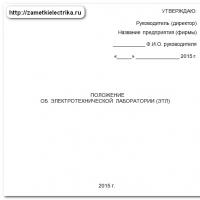 Начальник электротехнической лаборатории
Начальник электротехнической лаборатории Что такое выходное пособие?
Что такое выходное пособие? Как нумеровать решения единственного учредителя ООО?
Как нумеровать решения единственного учредителя ООО? Отпуск сотрудника полиции Отпуск за выслугу лет в мвд
Отпуск сотрудника полиции Отпуск за выслугу лет в мвд Организация и нормирование труда
Организация и нормирование труда